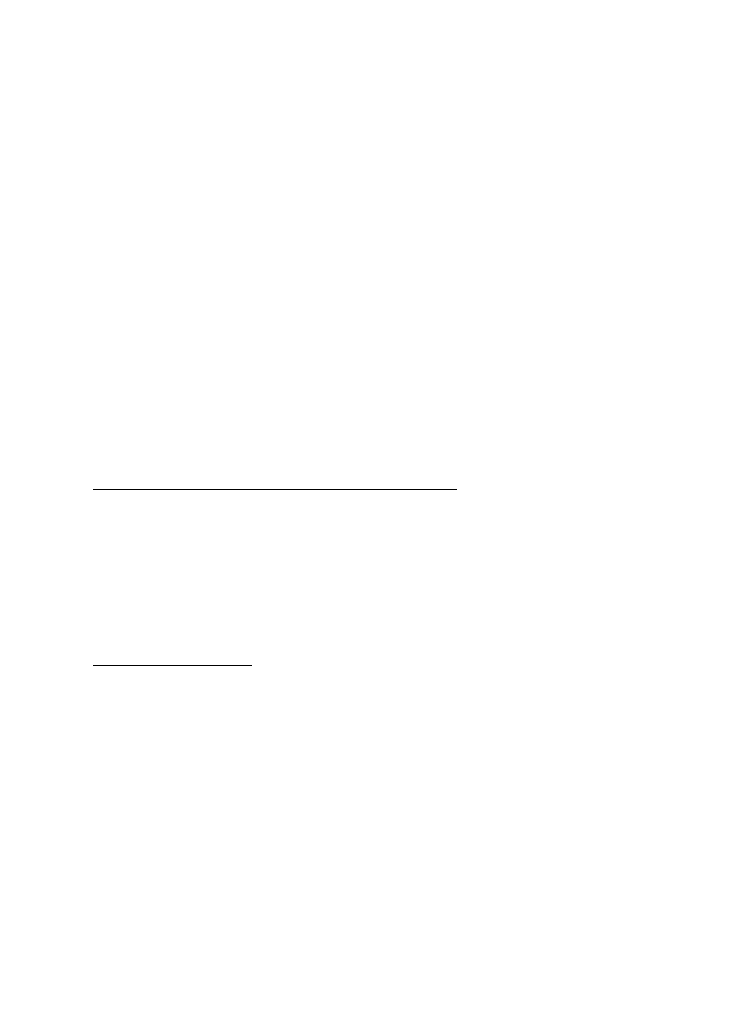
Chatinstellingen
Selecteer
Menu
>
Instellingen
>
Chatten
>
Opties
>
Instellingen
.
Selecteer
Chatinstellingen
als u de instellingen van de chattoepassing
wilt bewerken. Selecteer
Mijn beschikb. weergvn
om in te stellen wie
mag zien wanneer u online bent. Selecteer
Berichten toestaan van
of
Uitnodigingn toest. van
om in te stellen welke personen berichten of
uitnodigingen naar u mogen verzenden.
Als u de instellingen voor de chatserververbinding wilt bewerken,
selecteert u
Servers
, gaat u naar de server en selecteert u
Opties
>
Bewerken
. Neem contact op met uw serviceprovider voor de juiste
instellingen. Selecteer
Opties
>
Nieuwe server
om nieuwe
serverinstellingen te definiëren.
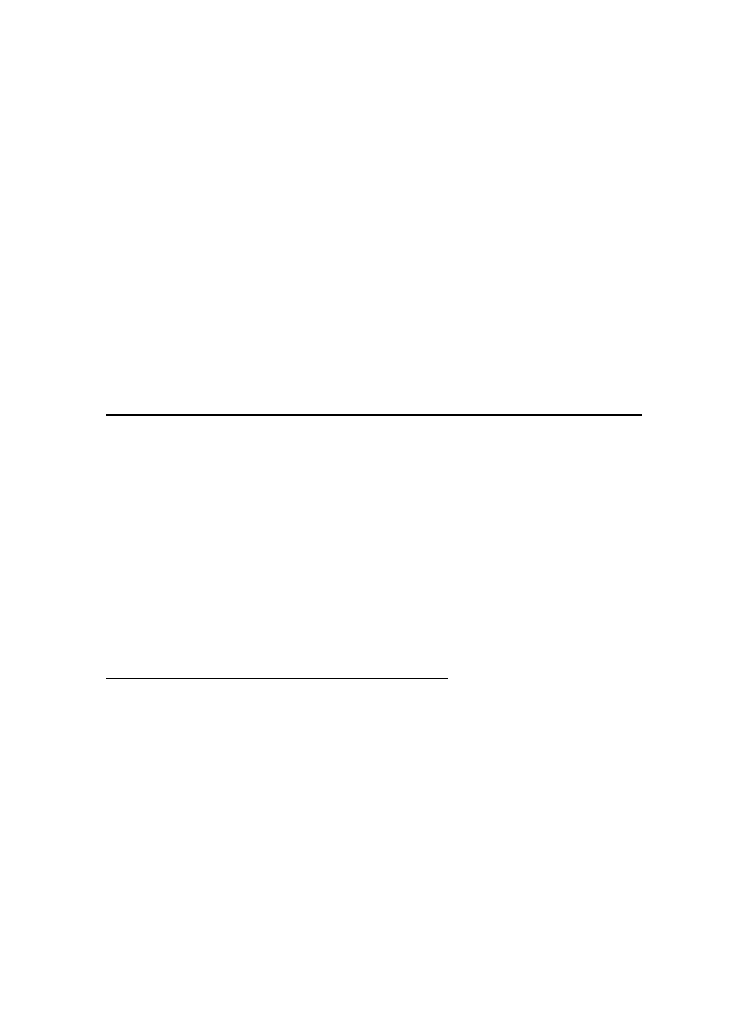
I n s t e l l i n g e n
105
Als u de standaardserver wilt kiezen, selecteert u
Standaardserver
en
selecteert u de server.
Als u automatisch met de chatserver verbonden wilt worden op de
dagen en tijdstippen die u definieert, selecteert u
Login-type chat
>
Automatisch
. Als u alleen automatisch verbonden wilt worden wanneer
u zich binnen het bereik van uw eigen netwerk bevindt, selecteert u
Aut.
bij thuisntw.
. Als u automatisch verbonden wilt worden wanneer u de
chattoepassing start, selecteert u
Bij start toep.
. Als u handmatig
verbinding wilt maken, selecteert u
Handmatig
.
Als u dagen en tijdstippen wilt instellen waarop u automatisch
verbinding wilt maken, selecteert u
Automat. aanm.dagen
en
Automat. aanm.uren
.